教你创建winxp系统还原点及利用还原点恢复系统
1、 1、点击系统左下角的“开始”按钮,然后依次点击“所有程序”——“附件”——“系统工具”——“系统还原”,如图:

2、 2、在打开的“系统还原”界面中,选择“创建一个还原点”,然后点击“下一步”按钮,如图:

3、 3、然后在打开的创建一个还原点界面中,在“还原点描述”编辑框里输入你的还原点名字,如本例中使用“第一个还原点”,接着点击“创建”按钮,如图:
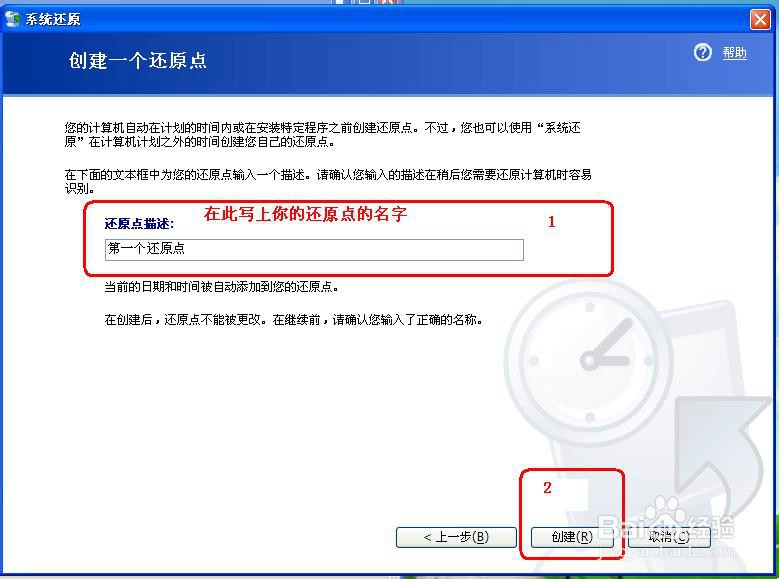
4、 4、最后弹出“还原点已创建”的界面,表面还原点已经成功创建,这时直接点“关闭”即可。如图:

5、 二、接着我们介绍如何使用创建的还原点还原系统。
1、同样的我们点击系统左下角的“开始”按钮,然后依次点击“所有程序”——“附件”——“系统工具”——“系统还原”,在在打开的“系统还原”界面中,这一次我们选择“恢复我的计算机到一个较早的时间”,然后点击“下一步”按钮,如图:
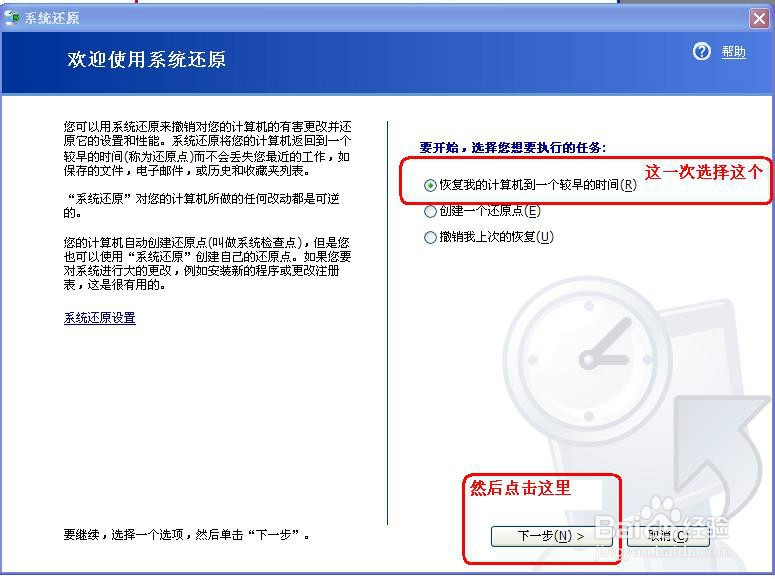
6、 2、在弹出的“选择一个还原点”界面中,首先在列表中选择期望还原的还原点,如本例中的“第一个还原点”,然后点击“下一步”按钮,如图:

7、 3、在上一步点击了“下一步”按钮之后,会弹出“确认还原点选择”界面,请注意其中的警示提示,确认无误后点击“下一步”按钮等待系统自动还原、重启即可,如图:
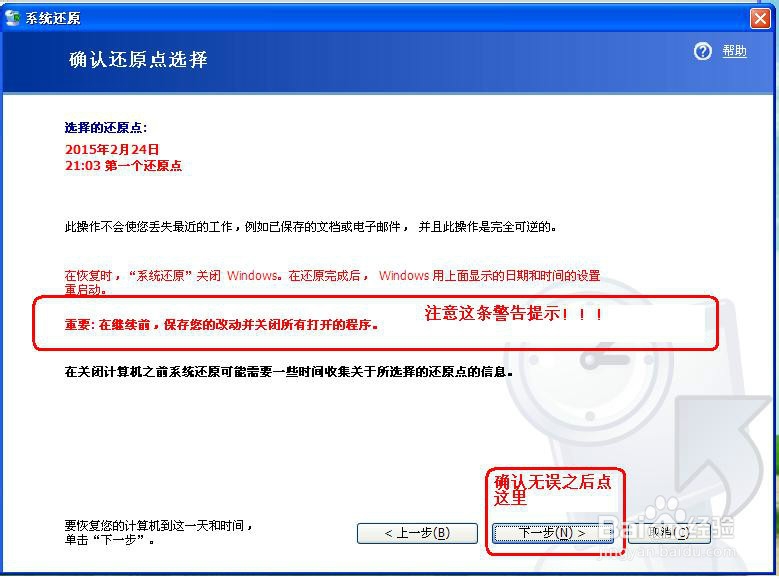
声明:本网站引用、摘录或转载内容仅供网站访问者交流或参考,不代表本站立场,如存在版权或非法内容,请联系站长删除,联系邮箱:site.kefu@qq.com。
阅读量:107
阅读量:68
阅读量:170
阅读量:110
阅读量:74